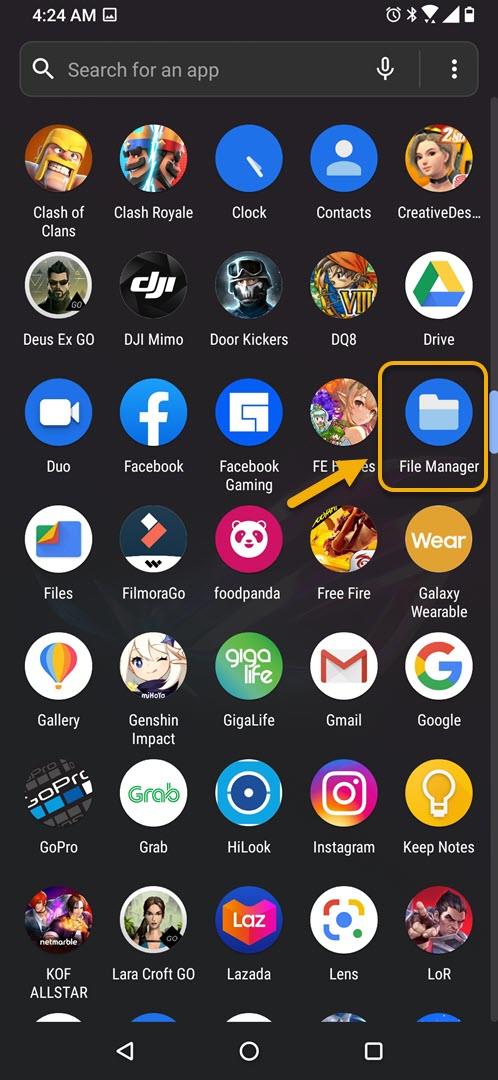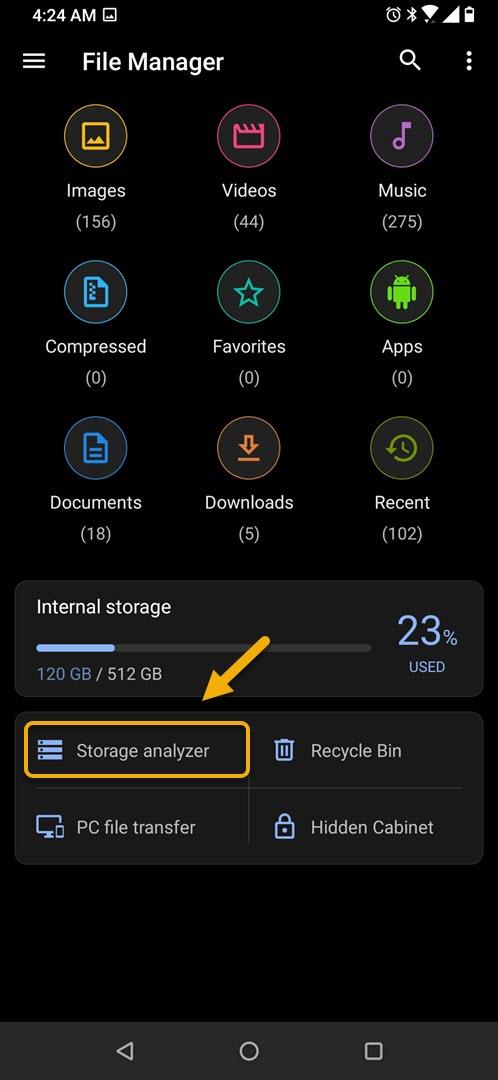Vous pouvez gérer la capacité de stockage de votre ROG Phone 3 à l’aide de l’application File Manager intégrée. Cette application vous permet d’avoir un aperçu du contenu stocké dans votre téléphone, de la quantité de stockage utilisée et de la quantité de stockage restant, pour n’en nommer que quelques-uns.
Le marché du jeu mobile s’est développé à un rythme rapide ces dernières années. À la fin de 2019, sa valeur estimée est supérieure à 65 milliards de dollars américains et continue de croître régulièrement. C’est pourquoi plusieurs fabricants de téléphones ont lancé des smartphones de jeu. Asus est l’une des entreprises qui s’adresse à ce marché et son dernier ROG Phone 3 est le meilleur smartphone de jeu à sortir cette année.
Gérer le stockage de votre téléphone Asus ROG
La meilleure façon de gérer les données stockées sur votre téléphone est d’abord de savoir quel type de données est enregistré. Vous pouvez obtenir un aperçu de ce qui est enregistré dans la mémoire interne de votre appareil à l’aide de l’application Gestionnaire de fichiers. En utilisant cette application, vous saurez combien de stockage est consommé par les vidéos, la musique, les photos et autres.
Utilisation de l’application File Manager pour gérer la capacité de stockage de votre ROG Phone 3
Voici ce que vous devez faire pour augmenter l’espace libre sur votre téléphone.
Temps nécessaire: 5 minutes.
Gérer l’espace de stockage de votre téléphone
- Appuyez sur l’application Gestionnaire de fichiers.
Vous pouvez le faire en balayant l’écran d’accueil vers le haut, puis en appuyant sur l’icône de l’application.
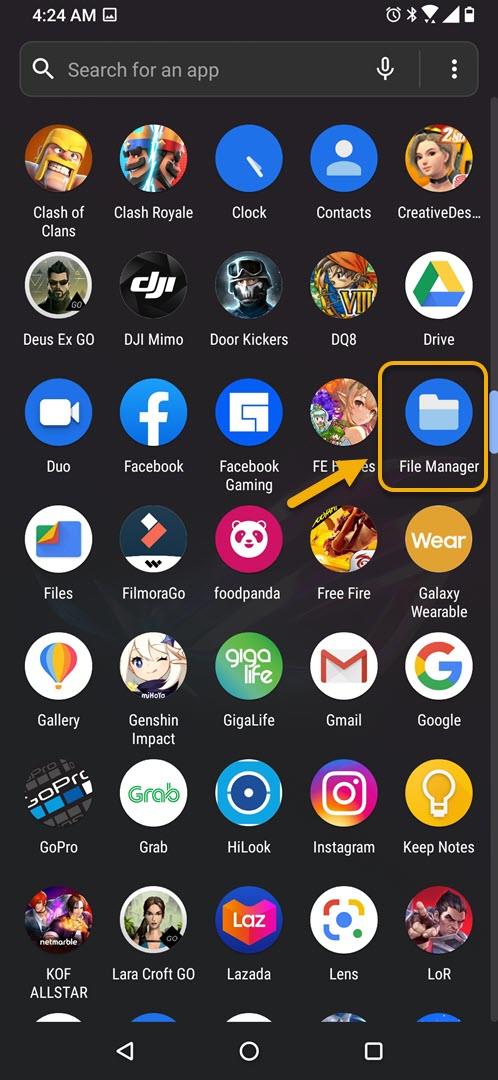
- Appuyez sur l’analyseur de stockage.
Cela vous montrera les différents types de fichiers stockés dans votre téléphone.

- Appuyez sur Fichiers volumineux.
Supprimez tout fichier volumineux dont vous n’avez plus besoin.

- Appuyez sur Récent.
Supprimez tous les fichiers récents dont vous n’avez plus besoin.

- Appuyez sur Dupliquer les fichiers.
Supprimez tous les fichiers en double dont vous n’avez plus besoin.

- Appuyez sur Corbeille.
Supprimez définitivement tout fichier ou dossier dont vous n’avez plus besoin.

Utilisation de l’application Gestionnaire de fichiers pour copier ou déplacer un fichier vers un autre emplacement de stockage dans le ROG Phone 3
Vous pouvez copier ou déplacer un fichier d’un emplacement à un autre sur votre téléphone.
- Appuyez sur Gestionnaire de fichiers.
- Appuyez longuement sur le fichier que vous souhaitez copier ou déplacer. Vous pouvez le faire à partir de la section des types de fichiers. Vous pouvez également le faire à partir de la section Stockage interne tant que vous connaissez l’emplacement du fichier ou du dossier.
- Au bas de l’écran, choisissez Copier vers ou déplacer vers.
- Choisissez l’emplacement où vous souhaitez copier ou déplacer le fichier.
Vous pouvez également choisir de supprimer le fichier ou le dossier en choisissant l’option de suppression après avoir appuyé longuement dessus.
Après avoir effectué les étapes énumérées ci-dessus, vous gérerez avec succès la capacité de stockage de votre ROG Phone 3.
Visitez notre chaîne Youtube androidhow pour plus de vidéos de dépannage.
Lisez aussi:
- Comment personnaliser le taux de rafraîchissement de l’affichage du jeu dans ROG Phone 3